如何在 iPhone X、iPhone XR、XS 和 iPhone XS Max 上截屏

想要截取 iPhone X、iPhone XR、iPhone XS 或 iPhone XS Max 的屏幕截图? iPhone X系列当然可以截屏,但你肯定已经注意到iPhone X系列没有Home键,所以熟悉的Home键和电源键的截屏方式不再适用iPhone X、XR、XS、XS 最大值。
相反,iPhone X、XS、XR 使用全新且不同的按钮组合来截取屏幕截图。它与您过去用于截屏 iOS 设备的方法一样简单,但由于它是全新的,因此在新的截屏方法成为 iPhone X 系列用户的习惯之前可能需要一些时间来适应。
您可能需要多练习几次才能掌握窍门。
如何截取 iPhone X、iPhone XR、iPhone XS、iPhone XS Max
- 同时按下音量调高按钮和电源按钮
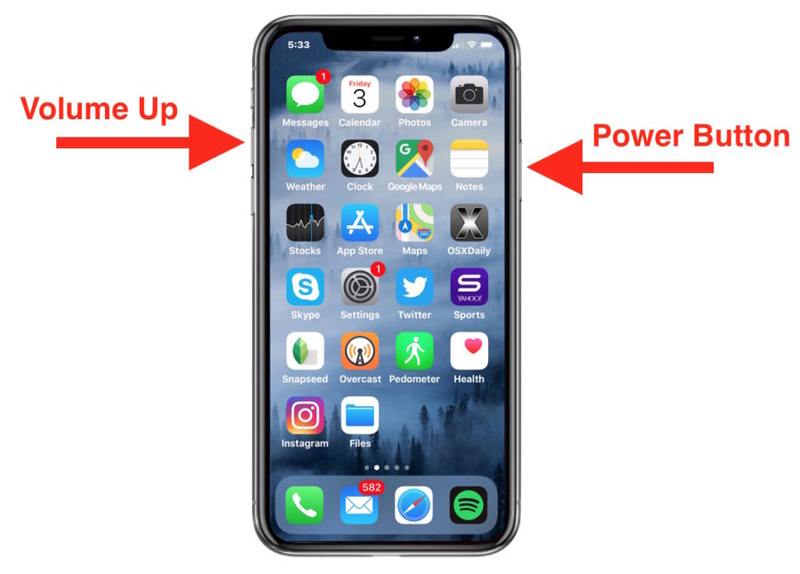
您必须同时按下音量调高按钮和电源按钮才能对 iPhone X、XR、XS 进行屏幕截图。截屏成功后,您会听到熟悉的相机快门声,然后会看到截屏预览的小缩略图出现在屏幕的左下角。
电源按钮在 iPhone X、XS、XR 的右侧,音量调高按钮是 iPhone X、XR、XS 左侧最上面的按钮(是按钮,不是小静音开关).
有些人将电源按钮称为侧边按钮或锁定按钮,无论您如何称呼该按钮,功能都是相同的,它是在 iPhone X、iPhone XR 或 iPhone 上截取屏幕截图的必需步骤XS.
快速警告:不要按住电源按钮和音量调高按钮太久,因为它们会快速尝试触发关机屏幕和紧急 SOS 功能。如果按住时间过长,紧急 SOS 将更进一步,然后激活并尝试呼叫地方当局和紧急服务,如果您只是想截屏,这可能不是您想要做的。所以要小心那是怎么回事。只需快速简单地同时按下电源和提高音量即可截取屏幕截图,而无需执行任何其他操作。
请注意,仍然使用双按钮按下程序,这不同于截屏 iPad 或 < a href="https://ipressx.com/take-screenshot-iphone/">截屏 iPhone iPhone X 之前的型号。同样值得注意的是
享受使用 iPhone X、iPhone XR、iPhone XS、iPhone XS Max 截屏的乐趣,您可以在此处查看更多截屏技巧 如果您对该主题感兴趣。
